使用win7系统的时间久后难免会遇到些故障问题,这时除了重装外,还可以还原系统解决。那么如何还原win7系统?可以采用简单的一键ghost方式实现,下面教下大家一键ghost还原win7系统教程。
我们可以借助重装工具一键还原win7系统,具体步骤如下:
1、首先自行将下载好的ghost win7系统镜像解压到非系统盘,在电脑上安装系统软件并打开,单击[备份还原]。安装之前注意备份好c盘上面重要的数据。
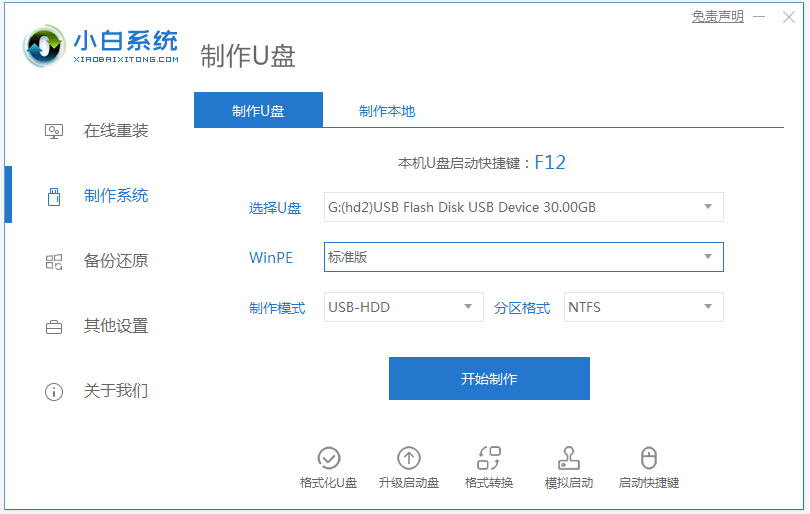
2、选择“自定义还原”,选择下载的win7系统镜像,点击下一步。
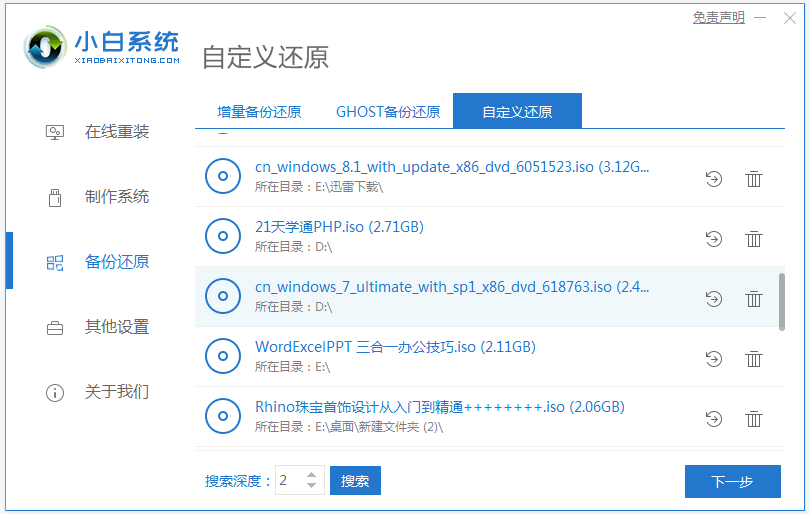
3、等待软件自动检测下载的win7系统,选择后单击[还原]按钮。
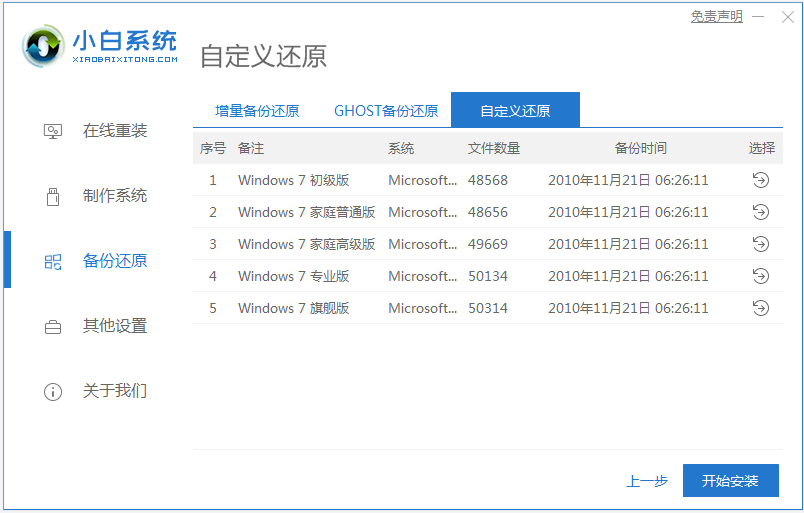
4、等待部署还原完成后,我们单击立即重启。
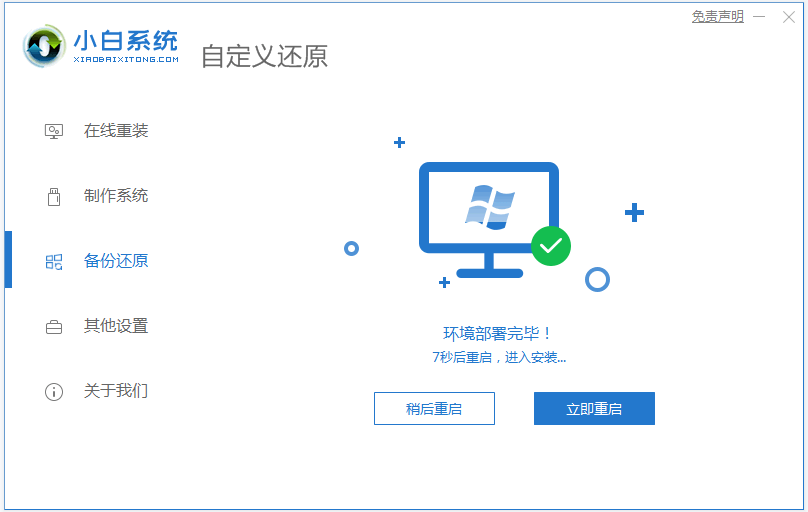
5、选择第二项xiaobai-pe系统进入。
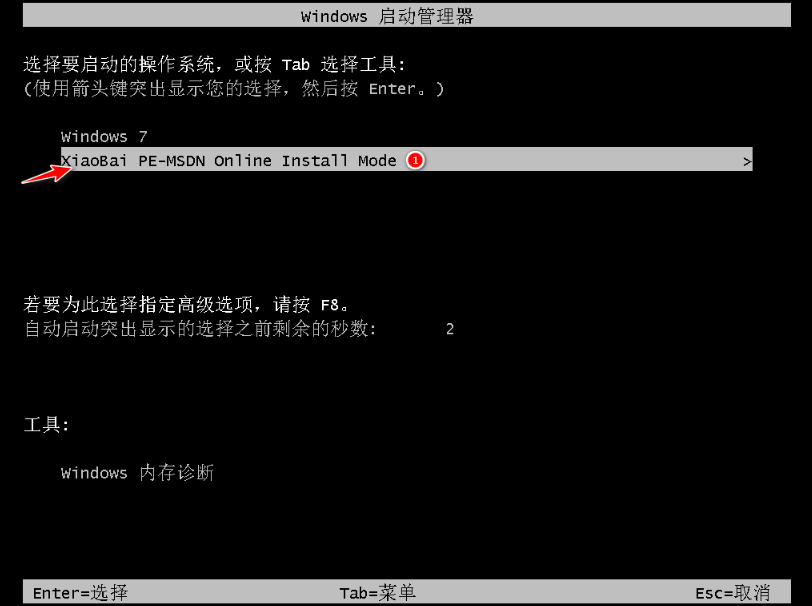
6、进入pe系统后,小白装机工具开始自动还原安装win7系统镜像,并在安装成功后自动重启电脑。
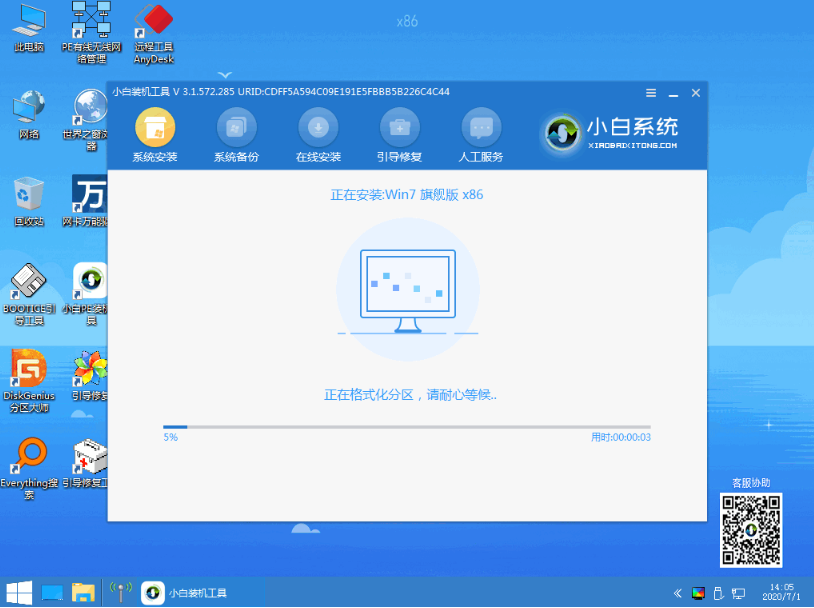
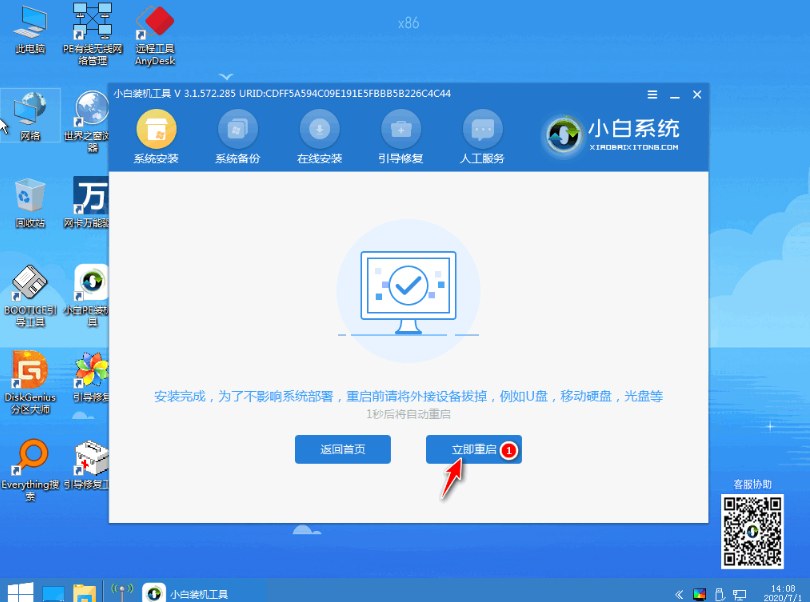
7、耐心等待重启完成进入到新的win7系统桌面即安装成功。

以上便是借助小白装机工具给电脑一键ghost还原win7系统教程,有需要的小伙伴可以参照教程操作。














